[USB Bağlantısı] Yüklemeyi Seçme
Burada, aygıt ile bilgisayarı USB kablosu ile bağlayıp sürücüyü yükleme prosedürü açıklanır.
 ÖNEMLİ
ÖNEMLİUSB ile bağlayıp yükleme yapıyorsanız Canon Driver Information Assist Service aynı anda yüklenemez, bu şekilde aygıt bilgilerini alma işlevini kullanamazsınız. Kullanmak istiyorsanız sürücüyü yükledikten sonra Canon Driver Information Assist Service'i yükleyin. Ancak USB ile bağlandıysanız kullandığınız aygıta ve ortama bağlı olarak, aygıt bilgilerini alma işlevini kullanamayabilirsiniz.
Önkoşullar
Aşağıdaki koşulların geçerli olduğunu onaylayın. Hazırlık işlemlerini tamamlayın.
İsteğe bağlı USB arabirim kartının yüklenmesi (kullandığınız aygıt için gerekiyorsa)
Aygıtın sayfa açıklama dili seçimi (tak ve kullan) işlev ayarı (kullandığınız aygıt için gerekiyorsa)
Ayrıntılar için aygıt kılavuzuna başvurun.
Bilgisayarı başlatırken, Administrators üyesi olarak oturum açın.
[Masaüstü] ekran görüntüsü (Windows 8/8.1/Server 2012/Server 2012 R2 kullanırken)
Prosedür
1.
Aygıtın gücünü kapatın.
2.
Yükleyiciyi başlatın.
Web sitesinden indirilmiş yükleme programını kullanıyorsanız
İndirilen dosyayı çift tıklatarak açın. Açıldıktan sonra yükleme programı otomatik olarak başlamazsa [Setup.exe] dosyasını çift tıklatın.
Verilen 'u kullanıyorsanız CD-ROM
(1) CD-ROM'u bilgisayara koyun → [Installation] öğesini tıklatın.
(2) [Installation] ekranında, sürücüyü onaylayın → [Installation] öğesini tıklatın.
[CD-ROM] menüsü görüntülenmezse, "Ayrıntıları aç" öğesini tıklatın.
Aşağıdaki prosedürde yükleme programını başlatın.
[bu disk öğesine ne olacağını seçmek için dokunun.] mesajı gösterildiğinde: Mesajı tıklatın → [Çalıştır MInst.exe] öğesini tıklatın.
[Otomatik Yürüt] iletişim kutusu gösterildiğinde: [Çalıştır MInst.exe] öğesini tıklatın.
Windows Gezgini gösterildiğinde: [MInst.exe] dosyasını çift tıklatın.
Hiçbir şey görüntülenmezse (Windows10): Gezginde, [Bu bilgisayar] > [Cihazlar ve sürücüler] alanındaki CD simgesini çift tıklatın.
Hiçbir şey görüntülenmezse (Windows 8/8.1/Server 2012/Server 2012 R2): [Masaüstü] ekranında Gezgin'i tıklatın → [Bilgisayar] alanında CD simgesini çift tıklatın.
Hiçbir şey görüntülenmezse (Windows Vista/7/Server 2008/Server 2008 R2): [ ] (Başlangıç) > [Bilgisayar] ekranında CD-ROM simgesini çift tıklatın.
] (Başlangıç) > [Bilgisayar] ekranında CD-ROM simgesini çift tıklatın.
 ] (Başlangıç) > [Bilgisayar] ekranında CD-ROM simgesini çift tıklatın.
] (Başlangıç) > [Bilgisayar] ekranında CD-ROM simgesini çift tıklatın.Yukarıdaki [MInst.exe] dosyası yoksa:
Setup.exe dosyasını çift tıklatın.
32 bit sürümü: 32BIT\Setup.exe
64 bit sürümü: x64\Setup.exe
3.
Lisans anlaşmasını okuyun → [Evet] öğesini tıklatın.
4.
[USB Bağlantısı] öğesini seçin → [Sonraki] düğmesini tıklatın.
Ekrandaki talimatlara göre yükleme işlemine devam edin.
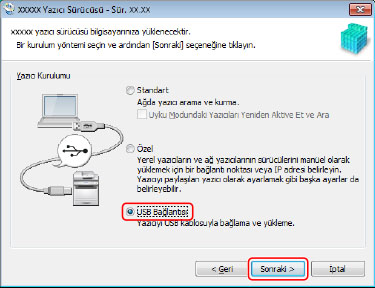
5.
Aşağıdaki ekran görüntülendiğinde, aygıtı ve bilgisayarı bir USB kablosuyla birbirine bağlayın → aygıtın gücünü açın.
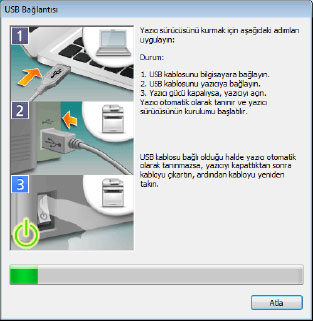
Ekrandaki talimatlara göre yükleme işlemine devam edin.
Yukarıdaki ekranda yükleme başarısız olursa "Ayrıntıları aç" öğesini tıklatın.
Aşağıdaki prosedürü uyguladıktan sonra yeniden yükleyin.
(1) Aygıt ile bilgisayarı bir USB kablosu kullanarak bağlayın → aygıtı açın.
(2) Aygıt yöneticisini görüntüleyin.
Windows Vista/Server 2008: [Denetim Masası] > [Sistem ve Bakım] > [Aygıt Yöneticisi].
Windows 7/8/8.1/Server 2008 R2/Server 2012/Server 2012 R2: [Denetim Masası] > [Donanım ve Ses] > [Aygıt Yöneticisi].
Windows 10: [Ayarlar] > [Cihazlar] > [Yazıcılar ve tarayıcılar] > ekranın altındaki [Aygıt Yöneticisi].
(3) [Diğer aygıtlar] alanında gösterilen hedef aygıtın adını sağ tıklatın → [Sil] öğesini tıklatın.
(4) Aygıt adını onaylayın.
Canon + <model adı>
6.
[Yeniden Başlat] (veya [Çıkış]) öğesini tıklatın.
Yüklenen aygıt Denetim Masası'ndaki [Aygıtlar ve Yazıcılar], [Yazıcı ve Fakslar] veya [Yazıcılar] alanında gösterilir.
Windows 10'da, yüklenen aygıt [Ayarlar] > [Cihazlar] > [Yazıcılar ve tarayıcılar] > [Yazıcılar] alanında görüntülenir.